إذا كنت تتلقى الخطأ 'PuTTy Fatal Error: خطأ في الشبكة: تم رفض الاتصال' ، فهذا يعني أن PuTTY غير قادر على الاتصال بالخادم الخاص بك. هناك بعض الأشياء التي يمكنك القيام بها لإصلاح هذا الخطأ:
- أولاً ، تحقق من أن الخادم الخاص بك متصل بالإنترنت وأنك تستخدم عنوان IP أو اسم المضيف الصحيح. إذا لم تكن متأكدًا ، فاتصل بمزود الاستضافة.
- بعد ذلك ، تحقق من صحة إعدادات PuTTY. في قسم الجلسة ، تأكد من أنك تستخدم رقم المنفذ الصحيح. المنفذ الافتراضي لـ SSH هو 22.
- إذا استمر ظهور الخطأ ، فحاول فتح PuTTY من سطر الأوامر باستخدام الخيار -ssh. على سبيل المثال: 'putty.exe -ssh myserver.com'.
- أخيرًا ، إذا لم يعمل أي من الحلول المذكورة أعلاه ، فمن المحتمل أن الخادم الخاص بك يحظر منفذ SSH الافتراضي. في هذه الحالة ، ستحتاج إلى الاتصال بمزود الاستضافة الخاص بك واطلب منه إلغاء حظر المنفذ.
إذا كنت تواجه مشكلة في الاتصال بالخادم الخاص بك باستخدام PuTTY ، فمن المفترض أن تساعدك هذه النصائح على البدء.
PuTTY هو محاكي طرفي مجاني ومفتوح المصدر. يساعدنا البرنامج في تكوين أجهزة التوجيه والمحولات وأجهزة الشبكة الأخرى من خلال سطر الأوامر. وهو يدعم العديد من بروتوكولات الشبكة ، بما في ذلك اتصالات SCP و SSH و Telnet و rlogin واتصالات المقبس الأولية. ومع ذلك ، فإن العديد من المستخدمين يبلغون عن المشاهدة خطأ فادح PuTTy عند محاولة إنشاء اتصال بين الأجهزة. في هذه المقالة ، سنتعرف على أسباب هذا الخطأ ونرى ما يمكننا فعله إذا أبلغ جهاز الكمبيوتر الخاص بنا عن خطأ في الشبكة وقد تختلف الرسالة المصاحبة على النحو التالي:
خطأ PuTTy فادح ، خطأ في الشبكة
- البرنامج تسبب في قطع الاتصال
- انتهت مدة الاتصال
- رفض اتصال

إصلاح خطأ PuTTy الفادح ، خطأ في الشبكة على أجهزة الكمبيوتر التي تعمل بنظام Windows
إذا جئت عبر خطأ PuTTy فادح ، خطأ في الشبكة و البرنامج تسبب في قطع الاتصال أو انتهت مهلة الاتصال أو تم رفضه على Windows 11/10 ، ثم اتبع الحلول أدناه لإصلاح المشكلة:
- تحقق من اتصالك بالإنترنت
- تأكد من صحة رقم المنفذ والبروتوكول.
- تحقق مما إذا كان اتصال SSH ممكّنًا.
- قم بتعطيل جدار الحماية ومكافحة الفيروسات مؤقتًا
- قم بتشغيل أمر CLI
- اتصل بمدير تكنولوجيا المعلومات
لنبدأ.
أوامر بروتوكول نقل الملفات windows 7
1] تحقق من اتصالك بالإنترنت
في بعض الأحيان ، يمكن أن تكون النصائح الأساسية هي السبب الجذري للمشكلة ، وبما أن رمز الخطأ مرتبط باتصال الإنترنت ، نوصيك بالتأكد من استقرار الإنترنت وأن الكابلات متصلة بشكل صحيح بكل من جهاز الكمبيوتر وجهاز التوجيه . بادئ ذي بدء ، اختبر سرعة الشبكة لديك باستخدام أحد أدوات اختبار سرعة الإنترنت المجانية. في حالة انخفاض السرعة ، يتعين علينا إعادة تشغيل جهاز التوجيه مرة واحدة ، وأخيرًا ، إذا لم تساعد إعادة تشغيل جهاز التوجيه الخاص بك ، فاتصل بمزود خدمة الإنترنت.
2] تأكد من صحة رقم المنفذ والبروتوكول.
يشير رمز الخطأ إلى أن الخادم رفض محاولة اتصال الشبكة التي أجراها PuTTY ، مما تسبب في عدم تمكن PuTTy من الوصول إلى الخادم. ربما يكون هذا بسبب البروتوكول الخاطئ ورقم المنفذ ؛ لذلك يوصى بالتأكد من صحة رقم المنفذ والبروتوكول (SSH أو Telnet أو Rlogin) الذي نستخدمه عند الوصول إلى أي جهاز. ومع ذلك ، هناك شيء آخر يجب مراعاته: يمكن فقط لمسؤول النظام الذي يتمتع بتحكم كامل حل الخطأ عن طريق إعادة تشغيل خدمات telnet و SSH المتوقفة. لذلك ، إذا كنا جزءًا من مؤسسة ، فاتصل بالمسؤول واطلب منه التفاصيل الصحيحة.
3] تحقق من تمكين اتصال SSH.
لوحظ أنه حتى بعد أن تأكد المستخدم من صحة المنفذ والبروتوكول ، فإنه لا يزال غير قادر على الوصول إلى الجهاز. تحدث هذه المشكلة عادةً بسبب تعطيل SSH على الجهاز. إذا تم تمكينه بالفعل ، فيمكننا رؤية الحلول التالية ؛ ومع ذلك ، إذا تم تعطيله ، فيمكننا حل المشكلة عن طريق تمكين هذا البروتوكول على الجهاز ، وللقيام بالشيء نفسه ، اتبع الخطوات أدناه.
- اضغط على مفتاح Windows + I للفتح معامل طلب.
- انقر فوق خيار التطبيقات هنا.
- يضعط ميزات إضافية .
- انقر فوق ميزة العرض بجوار أضف ميزة اختيارية.
- الآن يمكننا تمكين SSH من هناك.
أخيرًا ، تحقق مما إذا تم حل المشكلة بعد تمكين ميزة SSH على الكمبيوتر ، وإذا استمرت المشكلة ، فراجع الحل التالي.
4] قم بتعطيل جدار الحماية ومكافحة الفيروسات مؤقتًا
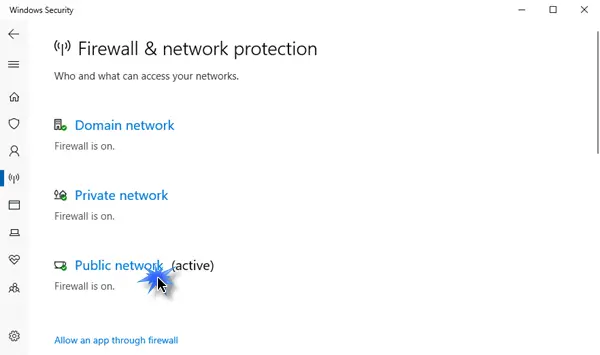
نحن نعلم مدى أهمية برامج مكافحة الفيروسات أو جدار حماية أمان Windows لأجهزة الكمبيوتر لدينا ، يمكن لكلتا الأداتين مساعدة أجهزة الكمبيوتر لدينا على العمل بسلاسة وأمان من البرامج الضارة والفيروسات. في كثير من الأحيان ، تحظر ميزة مكافحة الفيروسات أو جدار حماية أمان Windows بعض الاتصالات الواردة ، مما يؤدي إلى الخطأ المعني. الآن في هذا السيناريو ، نحتاج إلى تعطيل جدار الحماية ومكافحة الفيروسات مؤقتًا ثم التحقق مما إذا كان ذلك يمكن أن يحل خطأ رفض الاتصال.
لتعطيل جدار حماية Windows ، اتبع الخطوات الموصوفة.
- اضغط على مفتاح Windows + I للفتح معامل خيار.
- على الجانب الأيسر من الشاشة ، انقر فوق الخصوصية و أمن خيار.
- الآن انقر فوق خيار 'أمان Windows' ثم فوق افتح أمن Windows .
- انقر فوق 'جدار الحماية وحماية الشبكة' وحدد شبكة عامة.
- تحت جدار حماية Microsoft Defender ، انقر على زر الإيقاف.
اتبع الخطوات الموضحة لتعطيل برنامج مكافحة الفيروسات على جهاز الكمبيوتر الذي يعمل بنظام Windows.
- اضغط على مفتاح Windows واكتب 'الإعداد' في شريط البحث.
- على الجانب الأيسر من الشاشة ، انقر فوق الخصوصية و أمن خيار.
- انقر الآن على أمن Windows الخيار هناك ثم انقر فوق 'فتح أمان Windows'.
- يضعط خيار الحماية من الفيروسات والتهديدات.
- يضعط إدارة الإعدادات تحت الحماية من الفيروسات والتهديدات .
- تحت خيار الحماية في الوقت الحقيقي و قم بإيقاف تشغيل المفتاح.
إذا كنت تستخدم برنامج أمان تابع لجهة خارجية ، فستحتاج أيضًا إلى تعطيله.
نأمل أنه بعد تعطيل برنامج مكافحة الفيروسات وجدار الحماية ، سيتم حل مشكلة الخطأ المشار إليها.
5] قم بتشغيل أمر CLI
إذا كان هناك بعض التهيئة الخاطئة في عملية تسجيل الدخول ، فهناك فرصة جيدة لأننا لن نكون قادرين على الاتصال بـ ResberryPie ، وفي هذه الحالة نحتاج إلى تشغيل الأمر التالي.
| _ + _ |يمكننا محاولة تسجيل الدخول باستخدام هذا الأمر وسيتم حل مشكلتنا.
6] اتصل بمدير تكنولوجيا المعلومات لديك
قد يكون الخطأ المعني متعلقًا بعدم وجود إذن للوصول إلى الجهاز ، وفي مثل هذه الحالات يجب علينا الاتصال بمدير تكنولوجيا المعلومات في مؤسستنا. يمكننا أيضًا الاتصال بهم إذا لم ينجح أي من الحلول أو إذا كنت لا ترغب في اتباع كل هذه الخطوات.
آمل أن تتمكن من حل المشكلة باستخدام الحلول المذكورة في هذا المنشور.
يقرأ: أفضل بديل PuTTy لعملاء SSH لأجهزة الكمبيوتر التي تعمل بنظام Windows.














